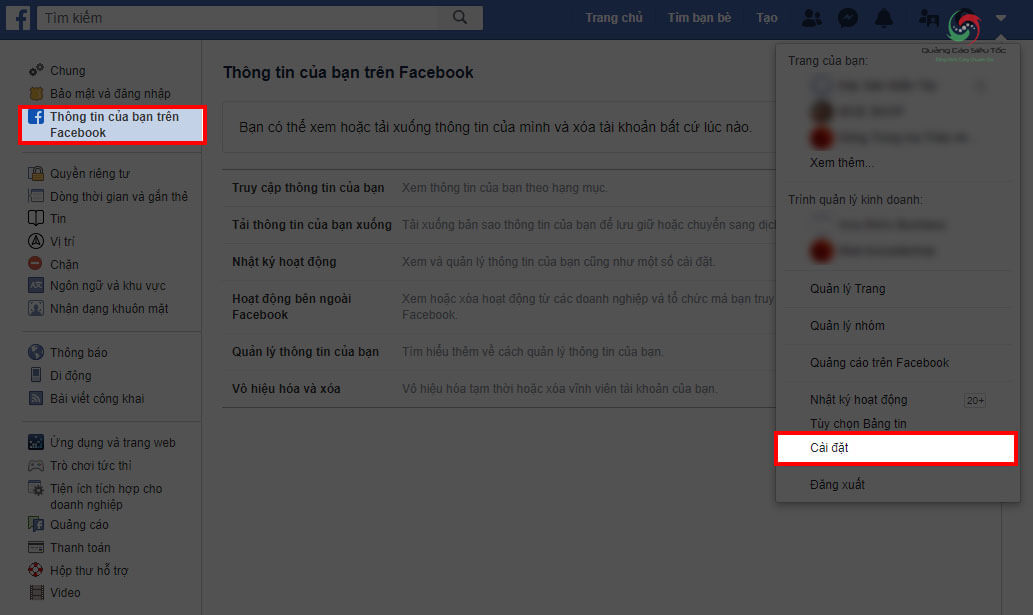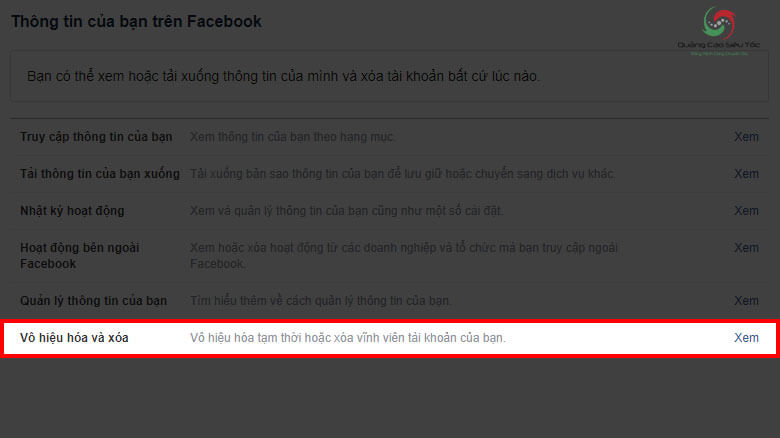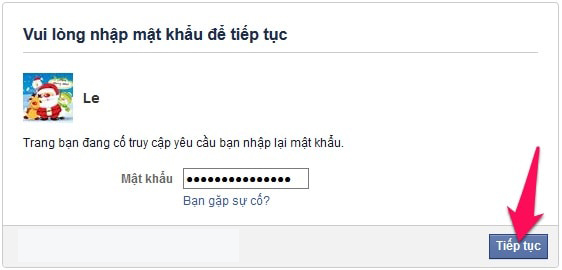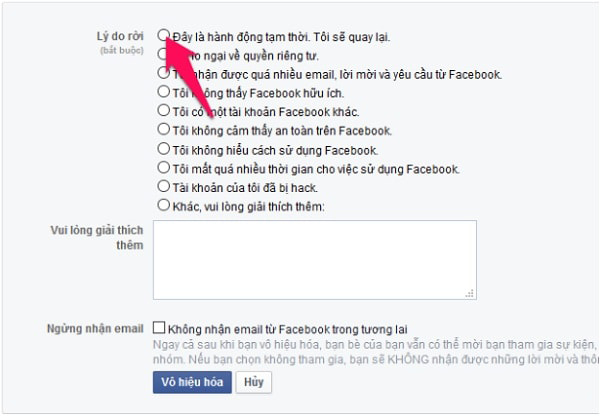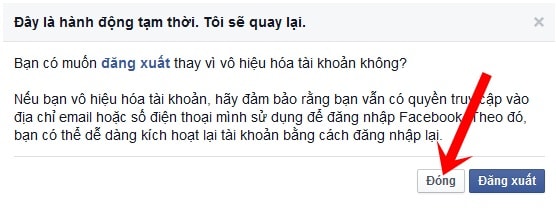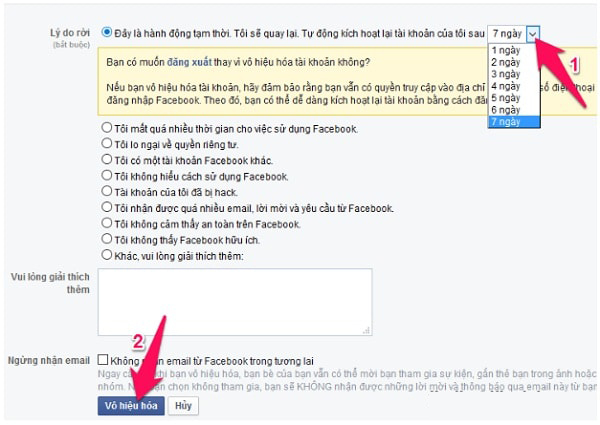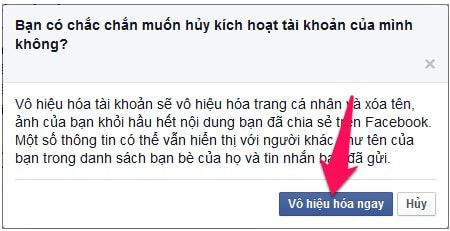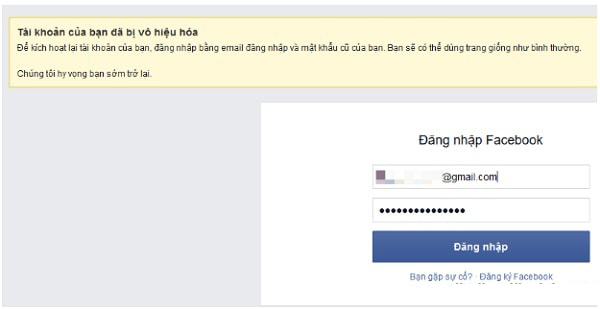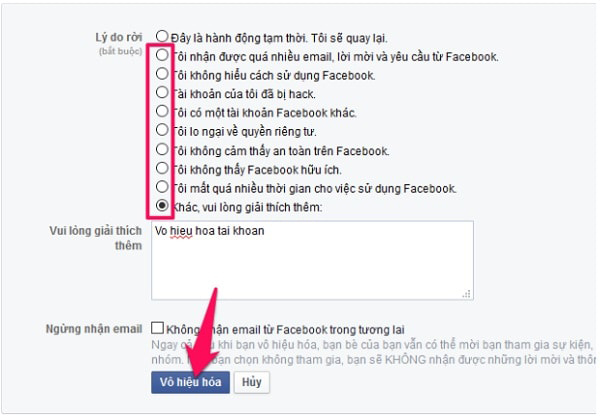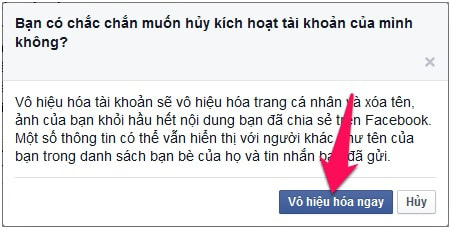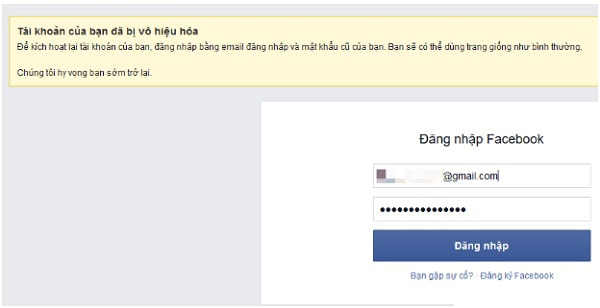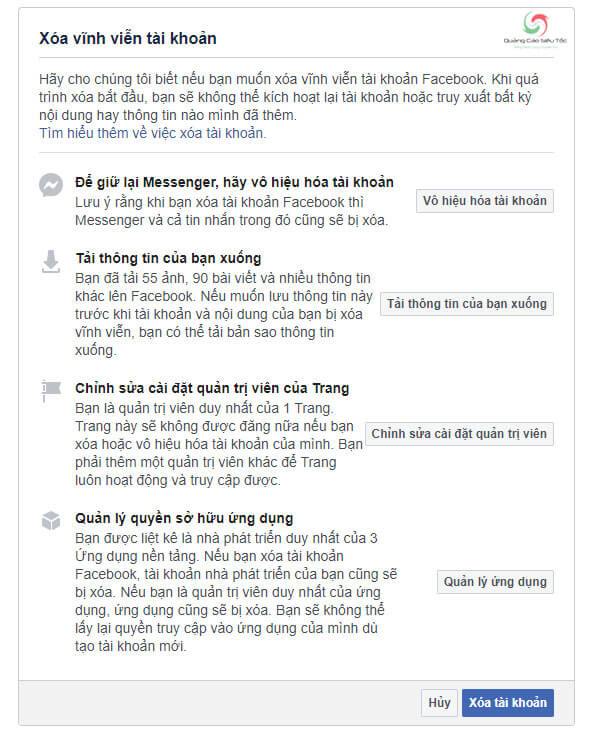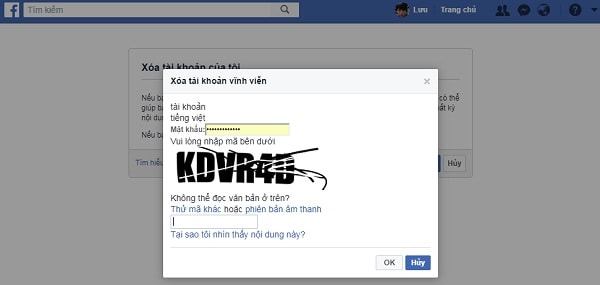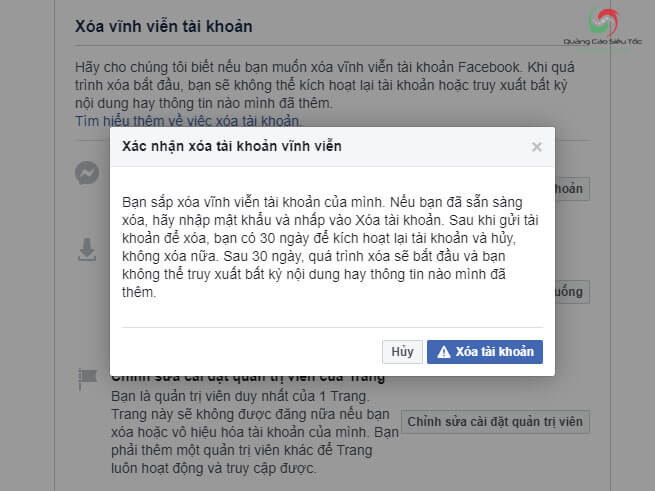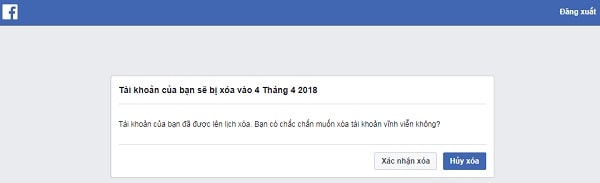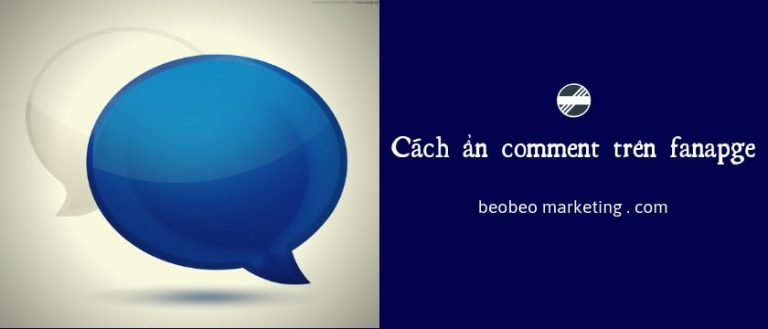Hướng Dẫn Cách KHÓA Tài Khoản FACEBOOK Tạm Thời & Vĩnh Viễn
Đến lúc nào đó, nếu bạn muốn rời xa Facebook một thời gian, bạn sẽ muốn khóa tài khoản Facebook tạm thời (Hoặc vĩnh viễn). Nếu bạn chưa biết cách khóa tài khoản như thế nào, hãy tham khảo hướng dẫn cụ thể ngay dưới đây.
Hiện tại có 2 cách khóa Facebook mà bạn có thể áp dụng vào năm 2019, bao gồm:
– Khóa tài khoản Facebook tạm thời
– Khóa Face vĩnh viễn
Hãy bắt đầu với lưu ý quan trọng đầu tiên các bạn cần biết khi khóa FB.
|
|
|
Hướng dẫn cách xóa Facebook tạm thời và vĩnh viễn |
1. LƯU Ý TRƯỚC KHI KHÓA TÀI KHOẢN FACEBOOK
Dưới đây là một số lưu ý quan trọng bạn cần biết trước khi áp dụng cách khóa tài khoản facebook bên dưới.
– Nếu xóa FB tạm thời:
+ Bạn bè sẽ không thể xem những gì bạn đăng trên tài khoản nữa.
+ Thông tin bạn đã gửi qua messenger vẫn tồn tại.
+ Bình luận trong Group, Fanpage của bạn vẫn được giữ nguyên.
+ Bạn vẫn có thể sử dụng Messenger để chat với bạn bè (Nếu muốn)
+ Thông tin tài khoản vẫn được lưu trên Facebook, bạn có thể lấy lại TK bất cứ lúc nào bằng cách đăng nhập.
– Nếu khóa Face vĩnh viễn:
+ Tất cả nội dung bạn đã đăng trên Facebook sẽ bị xóa.
+ Bạn vẫn có thể tải ảnh, bài đăng về máy tính trước khi xóa.
+ Messenger cũng sẽ bị vô hiệu hóa vĩnh viễn.
+ Bạn có thể hủy xóa tài khoản trong vòng tối đa 30 ngày.
Tham khảo từ nguồn của Facebook tại Đây.
2. CÁCH KHÓA TÀI KHOẢN FACEBOOK TẠM THỜI
Nếu muốn khóa Facebook tạm thời, có thể kích hoạt lại bất cứ lúc nào, bạn nên làm theo một trong hai cách dưới đây.
2.1 Khóa Facebook tạm thời, tự động mở khóa sau 7 ngày
Với phương án này thì các bạn sẽ thực hiện các bước hướng dẫn như sau:
– Bước 1: Đăng nhập tài khoản Facebook cần khóa.
– Bước 2: Nhấp vào biểu tượng dấu mũi tên đi xuống trên thanh menu.
– Bước 3: Nhấp chọn vào mục Cài Đặt.
– Bước 4: Nhìn ở thanh menu bên trái, nhấp vào mục Thông Tin Của Bạn Trên Facebook.
|
|
|
Truy cập mục Thông Tin Của Bạn Trên Facebook để khóa tài khoản |
– Bước 5: Đến đây, bạn sẽ thấy tùy chọn Vô Hiệu Hóa Và Xóa của Facebook, bấm Xem.
|
|
|
Bấm vào tùy chọn Vô Hiệu Hóa Và Xóa Facebook |
– Bước 6: Chọn Vô Hiệu Hóa Tài Khoản nếu bạn chỉ muốn khóa Facebook tạm thời.
– Bước 7: Bấm chọn Tiếp Tục Vô Hiệu Hóa Tài Khoản.
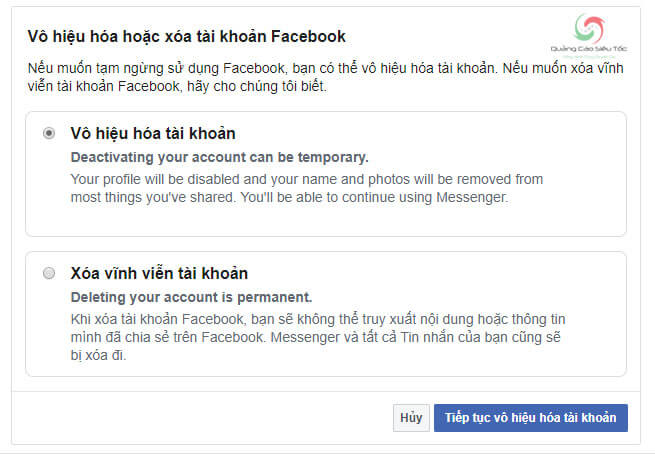 |
| Stick vào tùy chọn Vô Hiệu Hóa Tài khoản để khóa Face tạm thời |
– Bước 8: Khóa Facebook tạm thời sẽ yêu cầu xác nhận danh tính, hãy nhập mật khẩu đăng nhập tài khoản của bạn.
– Bước 9: Bấm Tiếp Tục.
|
|
|
Nhập mật khẩu để xác nhận tài khoản này thuộc quyền sở hữu của bạn |
– Bước 10: Nếu bạn chọn cách xóa tài khoản Facebook tạm thời, tự kích hoạt sau 7 ngày, hãy stick vào “Đây là hành động tạm thời. Tôi sẽ quay lại”.
|
|
|
Chọn lý do bạn muốn khóa Facebook tạm thời |
Bước 11: Facebook sẽ gợi ý “Bạn Có Muốn Đăng Xuất Thay Vì Vô Hiệu Hóa Tài Khoản Không “, hãy chọn Đóng, không chọn Đăng Xuất.
|
|
|
Chọn Đóng nếu bạn không muốn đăng xuất tài khoản Facebook |
Bước 12: Chọn khoản thời gian kích hoạt lại tài khoản Facebook bị khóa, bạn có thể chọn tối đa 7 ngày.
|
|
|
Lựa chọn thời gian tối đa khóa tạm thời tài khoản Facebook của bạn |
– Bước 14: Thiết lập một số tùy chọn cần thiết khi khóa tài khoản Facebook:
+ Tiếp tục nhận hoặc ngừng nhận email từ Facebook trong tương lai.
+ Thay đổi admin fanpage nếu các bạn đang giữa quyền quản trị page trên trang cá nhân.
+ Xóa ứng dụng Facebook đã tạo (Hoặc không)
+ Tiếp tục sử dụng Messenger ngay cả khi đã khóa Facebook tạm thời (Hoặc Không)
Sau khi hoàn tất các thiết lập liên quan, các bạn nhấp chọn Vô Hiệu Hóa.
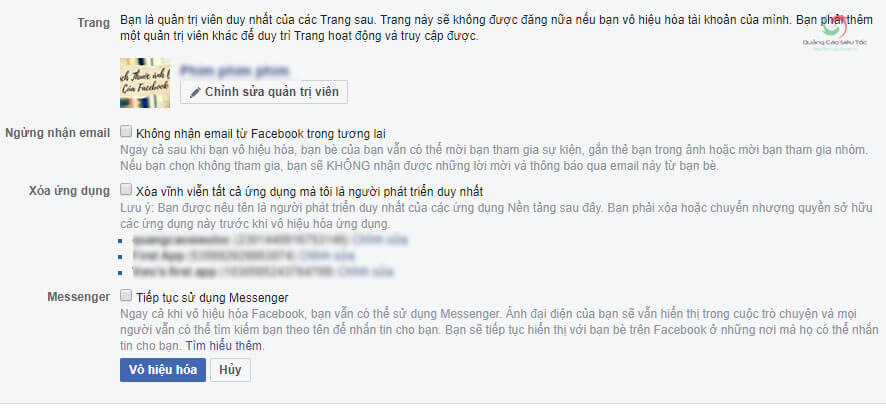 |
| Cài đặt trước khi xóa FB tạm thời |
Bước 15: Xác nhận quyết định vô hiệu hóa tài khoản Facebook của mình bằng cách nhấp chọn Vô Hiệu Hóa Ngay.
|
|
|
Chọn Vô hiệu hóa ngay nếu quyết định khóa Face tạm thời |
Sau khi khóa tài khoản, Facebook sẽ thông báo tài khoản Facebook của bạn đã bị vô hiệu hóa.
Để kích hoạt lại tài khoản, bạn chỉ cần đăng nhập lại bất cứ lúc nào.
Nếu không đăng nhập sau 7 ngày, tài khoản Facebook vẫn sẽ tự động được mở khóa.
|
|
|
Thông báo tài khoản đã bị vô hiệu hóa từ Facebook |
2.2 Cách khóa tài khoản Facebook tạm thời, chỉ mở khóa khi đăng nhập
Nếu bạn muốn chỉ kích hoạt lại tài khoản khi đăng nhập, không cài đặt tự động kích hoạt sau 7 ngày, hãy làm theo hướng dẫn.
– Bước 1: Đăng nhập tài khoản, truy cập Cài Đặt (Đã Hướng Dẫn ở phần 1.1)
– Bước 2: Chọn Thông Tin Của Bạn Trên Facebook, sau đó tìm mục Vô Hiệu Hóa Và Xóa (Đã hướng dẫn)
– Bước 3: Ở phần Lý Do, chọn 1 trong 6 lý do được đánh dấu ở hình bên dưới.
|
|
|
Chọn một lý do rời Facebook khác ngoài lý do đầu tiên |
– Bước 4: Cài đặt tùy chỉnh về quyền quản trị trang, tiếp nhận mail, duy trì Messenger…
Thiết lập xong các bạn nhấp chọn Vô Hiệu Hóa.
– Bước 5: Xác nhận lại quyết định xóa FB tạm thời bằng cách nhấp vào Vô Hiệu Hóa Ngay.
|
|
|
Chọn vô hiệu hóa tài khoản Facebook cho đến khi đăng nhập lại |
Đến đây, bạn sẽ nhận thông báo “tài khoản của bạn đã bị vô hiệu hóa” của Facebook.
Cách duy nhất để kích hoạt lại tài khoản Facebook bị khóa tạm thời là đăng nhập tài khoản.
|
|
|
Thông báo tài khoản Facebook đã bị khóa tạm thời |
3. CÁCH KHÓA TÀI KHOẢN FACEBOOK VĨNH VIỄN
Nếu bạn muốn khóa vĩnh viễn, thay vì thực hiện phương án xóa FB tạm thời, hãy làm theo hướng dẫn.
– Bước 1: Nhấp vào liên kết: https://www.facebook.com/help/delete_account
Nếu các bạn đã đăng nhập tài khoản sẵn trên trình duyệt, cửa sổ sẽ hiện ra như hình dưới.
– Bước 2: Thiết lập tài khoản trước khi xóa, đây là bước cực kỳ quan trọng.
+ Chọn Tải Thông Tin Của Bạn Xuống và làm theo hướng dẫn nếu muốn lưu ảnh, bài viết…Về máy tính.
+ Chọn Chỉnh sửa Cài Đặt Quản Trị Viên, cấp quyền quản trị cho tài khoản khác nếu cần giữ lại Fanpage.
+ Chọn Quản Lý Ứng Dụng, cấp quyền quản lý cho tài khoản khác nếu bạn có phát triển ứng dụng Facebook.
|
|
|
Truy cập link các bạn sẽ được chuyển nhanh đến trang Xóa tài khoản |
– Bước 3: Bấm xác nhận Xóa Tài Khoản.
– Bước 4: Nhập lại mật khẩu tài khoản để xác nhận quyền sở hữu.
– Bước 5: Bấm Tiếp Tục.
|
|
|
Nhập lại mật khẩu và mã xác nhận từ Facebook để chắc chắn bạn không phải robot |
– Bước 6: Xác nhận xóa tài khoản Facebook vĩnh viễn bằng cách nhấp Xóa Tài Khoản.
|
|
|
Xác nhận muốn xóa tài khoản Facebook vĩnh viễn |
Đến đây Facebook sẽ thông báo lịch xóa tài khoản Facebook vĩnh viễn, bấm Xác Nhận Xóa.
Tài khoản Facebook được lên lịch xóa vẫn có thể kích hoạt lại trong vòng 30 ngày.
Sau 30 ngày, sẽ không có cách nào lấy lại tài khoản đã xóa.
|
|
|
Đăng nhập trong vòng 30 ngày để hủy xóa vĩnh viễn tài khoản Facebook trước đó |

VÕ TUẤN HẢI
Tôi là Võ Tuấn Hải, hiện tại tôi đang là CEO & Founder của Quảng Cáo Siêu Tốc. Sau hơn 10 năm gắn bó với Digital Marketing, đã và đang trực tiếp tư vấn và thực thi kế hoạch marketing cho hơn 1.000 cá nhân và doanh nghiệp SME ở Việt Nam, tôi chắc lọc và đúc kết được chút ít kinh nghiệm về Marketing cũng như cách để vận hành một doanh nghiệp kinh doanh thành công trên online. Tôi hy vọng với những chia sẻ của mình sẽ giúp cho nhiều người kinh doanh online thành công hơn. Với tôi “Marketing Là Đam Mê”

Tặng Ngay Website Chuyên Nghiệp Chuẩn SEO